کلارا می داند که چگونه با محافظت از سلول ها از محتویات یک کاربرگ محافظت کند. با این حال، او متعجب است که آیا راهی برای محافظت از قالب وجود دارد. او زیاد نگران تغییر محتوا نیست، اما می خواهد از قالب محافظت کند.
شما به راحتی می توانید از قالب بندی کاربرگ بدون توجه به محتویات محافظت کنید. فقط این مراحل را دنبال کنید:
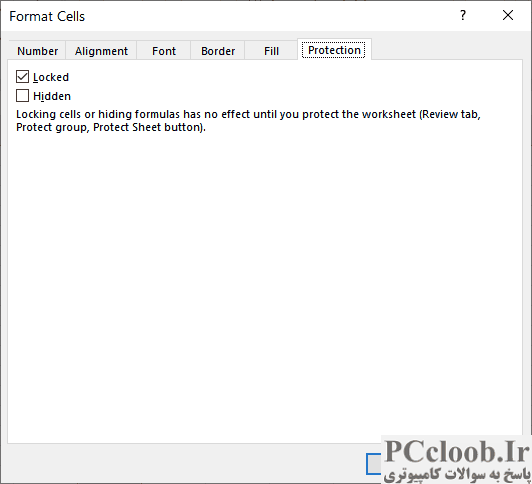
شکل 1. تب Protection از کادر محاوره ای Format Cells.
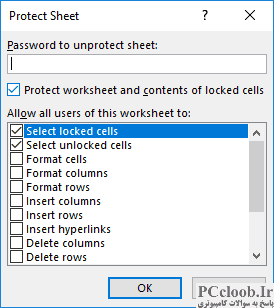
شکل 2. کادر محاوره ای Protect Sheet.
- تمام سلول های کاربرگ را انتخاب کنید.
- تب Home نوار را نمایش دهید.
- روی Format در گروه Cells کلیک کنید و سپس Format Cells را انتخاب کنید. اکسل کادر محاوره ای Format Cells را نمایش می دهد.
- مطمئن شوید که تب Protection نمایش داده شده است. (شکل 1 را ببینید.)
- چک باکس قفل شده را پاک کنید.
- روی OK کلیک کنید تا کادر محاوره ای بسته شود.
- در حالی که برگه صفحه اصلی نوار هنوز نمایش داده می شود، روی Format در گروه Cells کلیک کنید و سپس Protect Sheet را انتخاب کنید. اکسل کادر محاوره ای Protect Sheet را نمایش می دهد. (شکل 2 را ببینید.)
- تیک Format Cells را پاک کنید.
- نیازی نیست هیچ اطلاعاتی را در کادر محاوره ای تغییر دهید و رمز عبور را وارد کنید. فقط روی OK کلیک کنید.